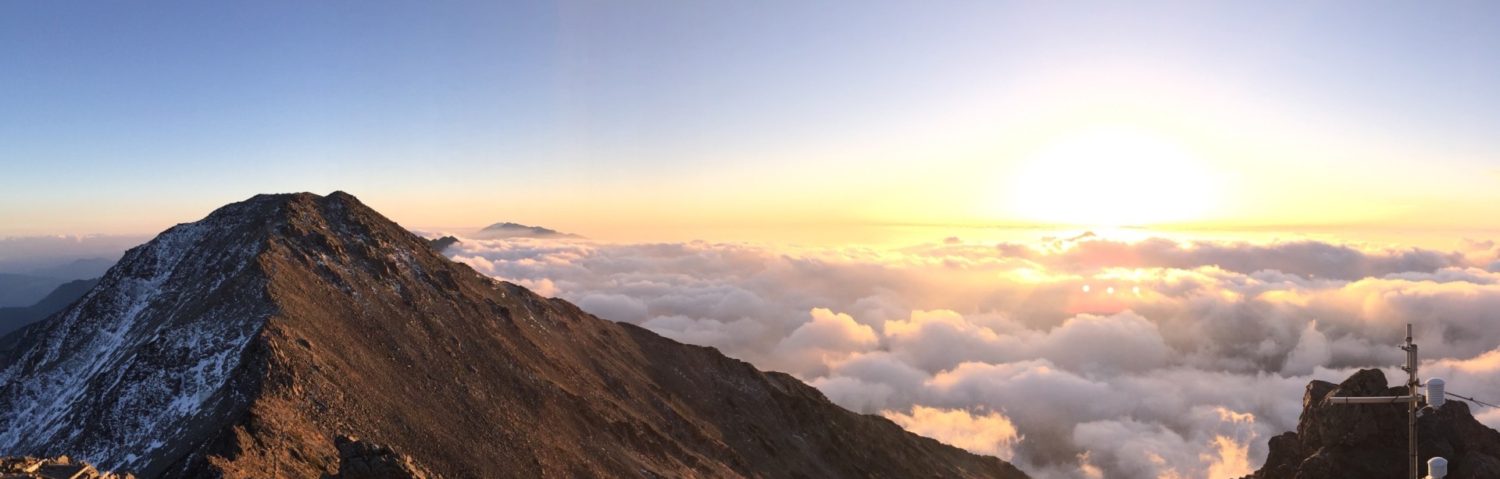windows 7 proでoracle VM VirtualBoxをinstall
新規仮想ディスクを作成
ネットワークは実機と同一LAN内になるように設定する(実機のwindows 7上のクライアントからアクセスしたいから)
ubuntu 10.04LTSをinstall DaemonToolで仮想CDにisoファイルをマウントして、それをVirtualBoxからCDと認識させて起動
ubuntu起動
ソフトの更新
このページを参考にorcaをinstall
再起動後、ユーザーを確認する oruserを作成し、administratorとする 再起動してoruserでlogin
orcaのクライアントであるglclientのユーザー、パスワードを設定する ルートになって
日レセのセットアップ直後のデータベースに登録されているormasterユーザにパス
ワードを設定します。本ドキュメントではormasterのパスワードをormaster123として
以下のように設定しますが、セキュリティ上の観点から実際のパスワードには別のパス
ワードを設定してください。
日レセに他のユーザを追加したい場合も同様のコマンドで追加が可能です。# gluseradd -file /etc/jma-receipt/passwd \
-p ormaster123 ormaster
glclientを起動する
800×600では表示ができない このページを参考に表示を拡大できるようにする そもそもorcaのデフォルトは1024×768での表示らしい
さらに上下のタブを「自動的に隠す」にしないと全部表示されない
orca自体をアップデート
orcaのマスターを更新
やっとソフトが立ち上がるまで あと患者情報の移行とopendolphinとの接続か、、、